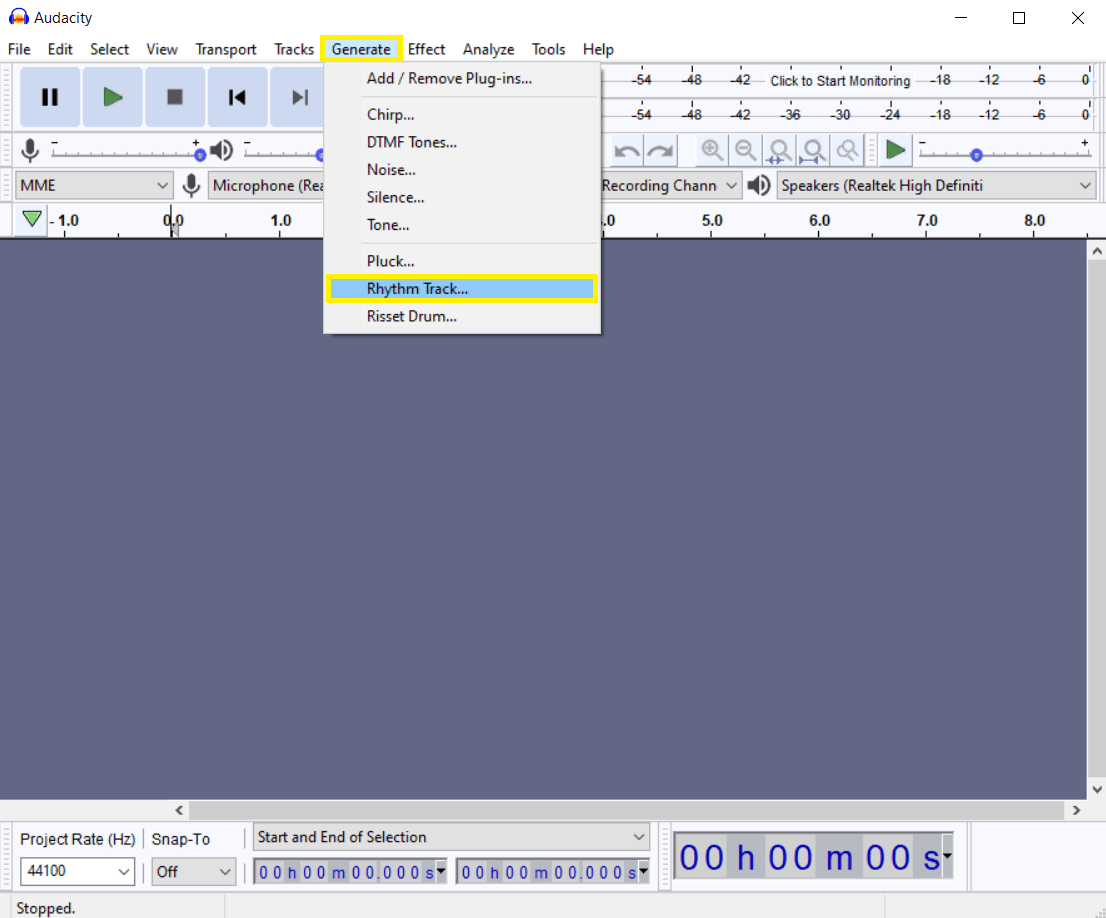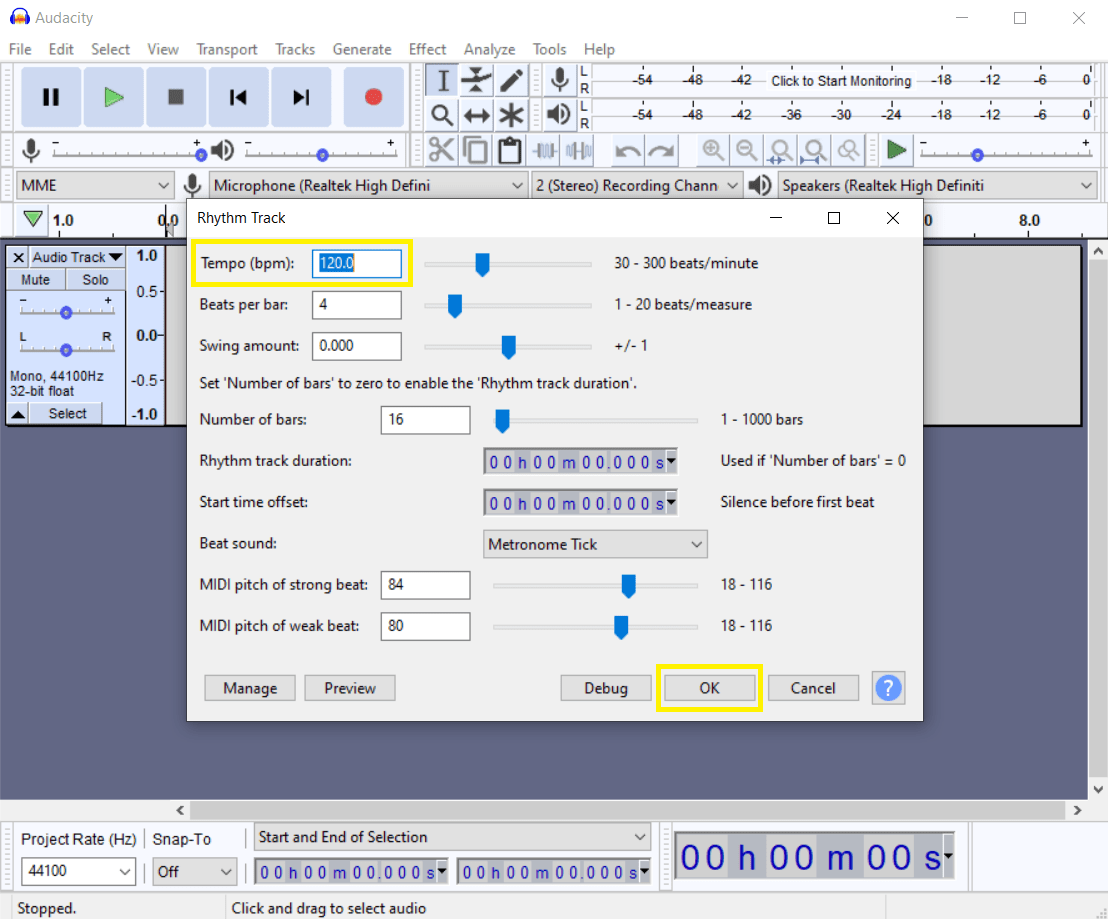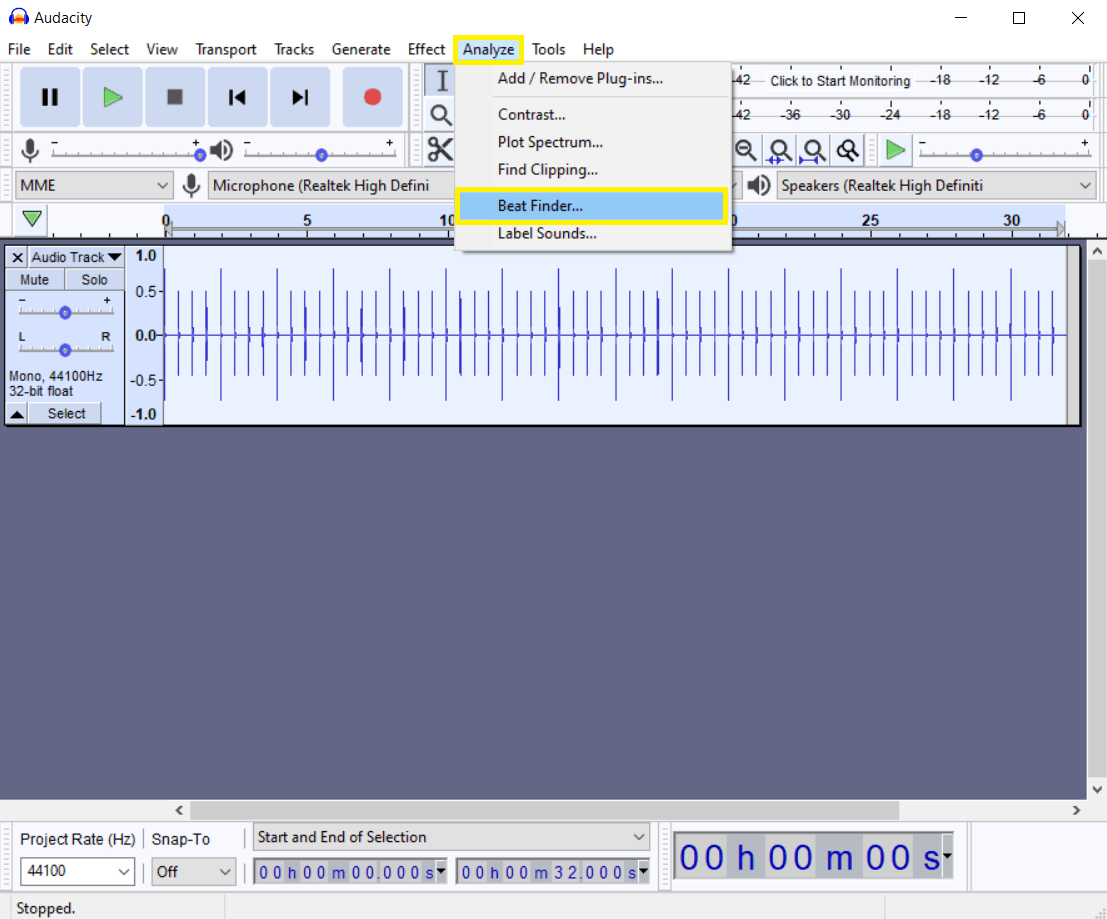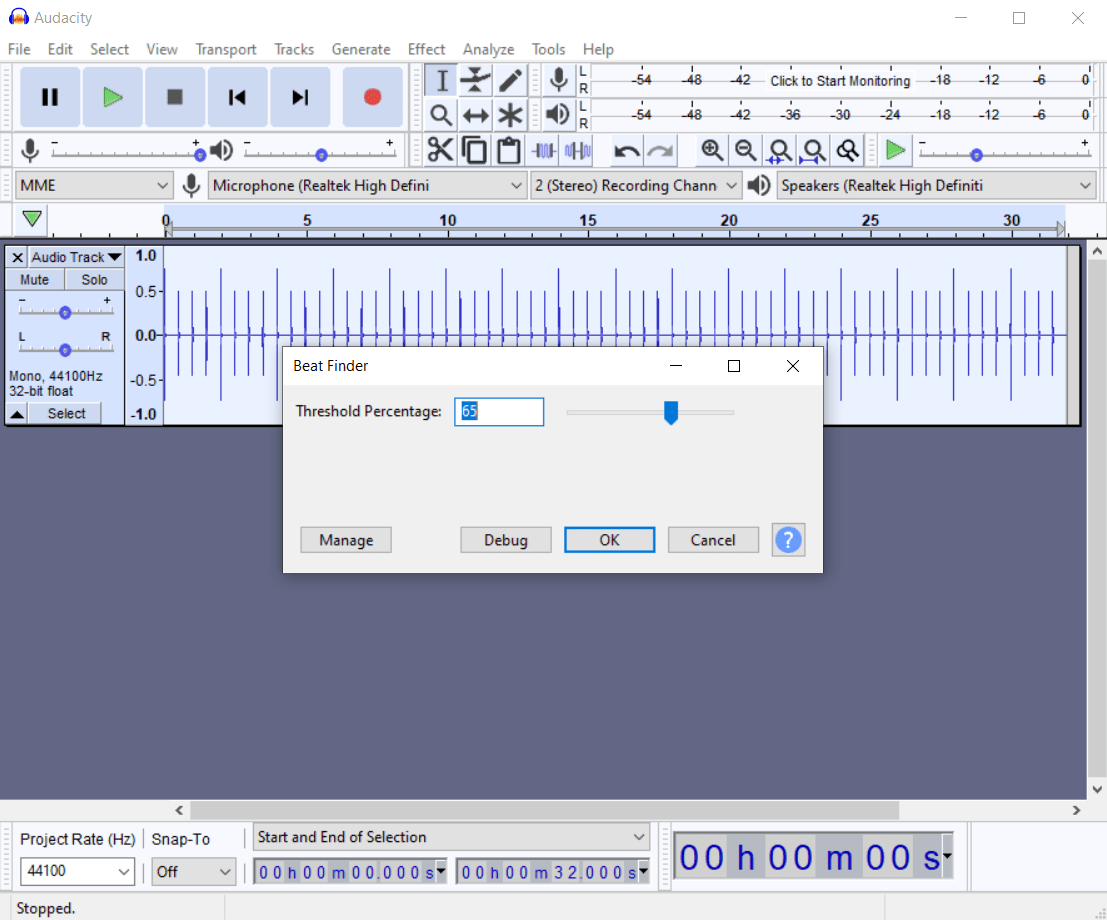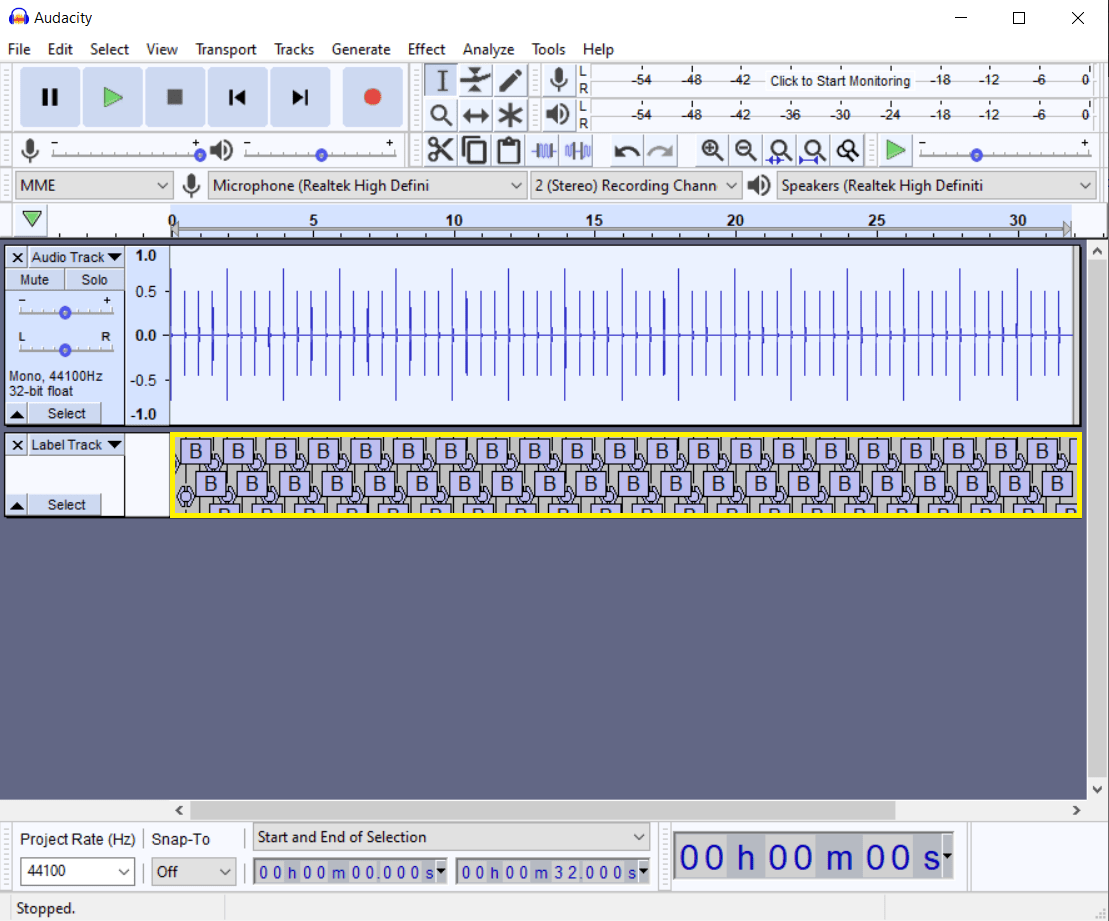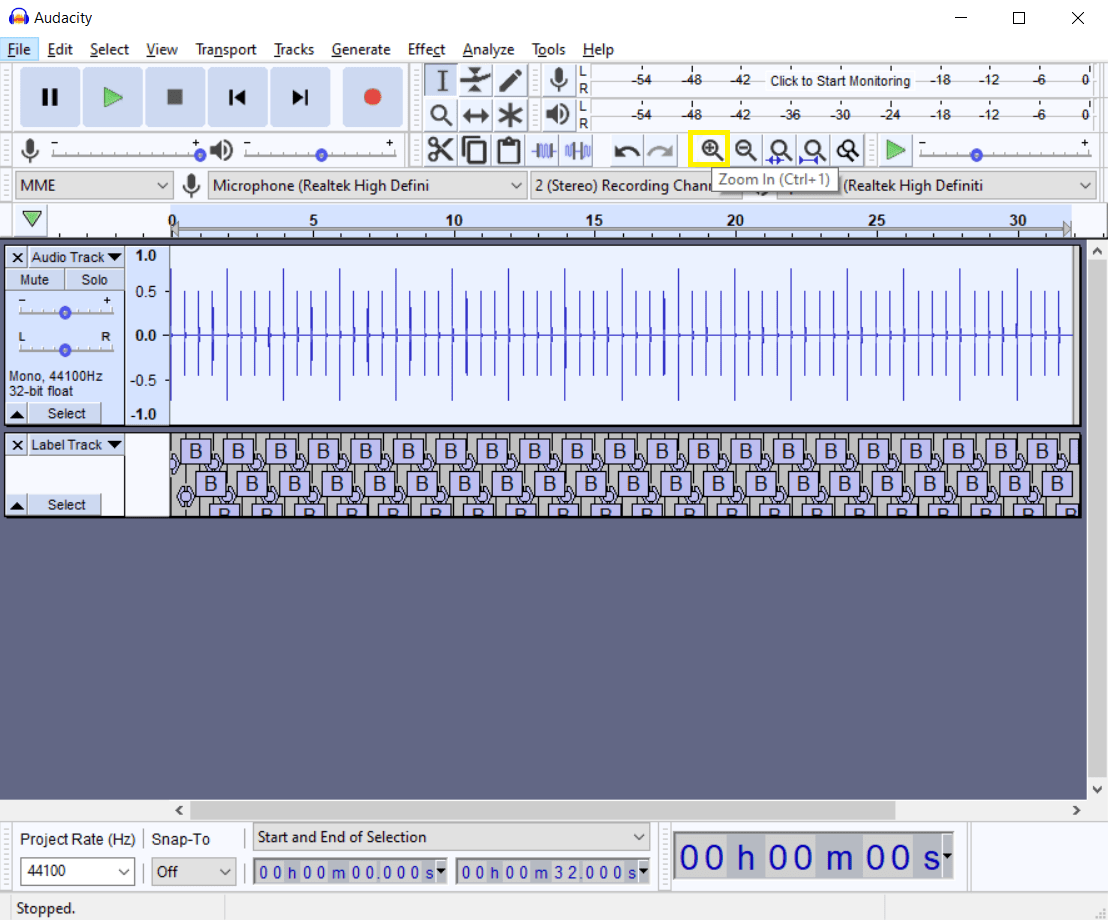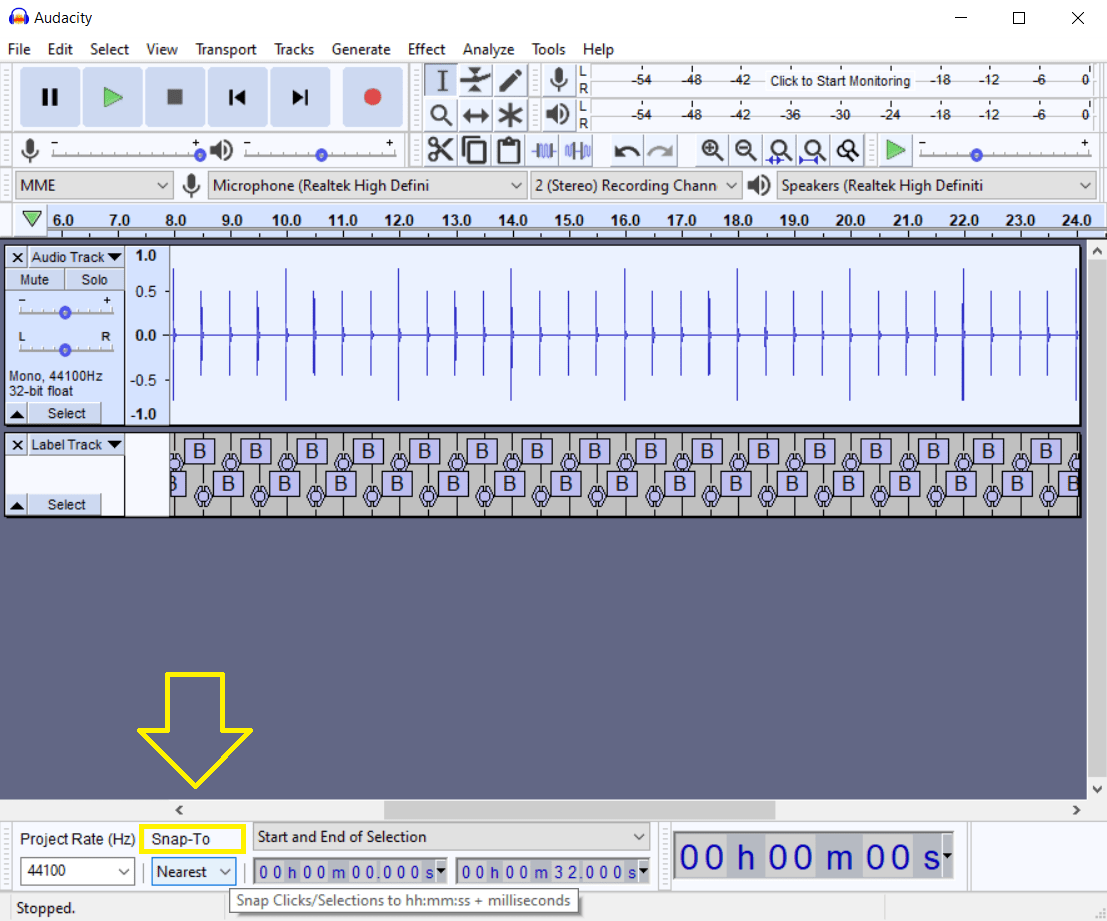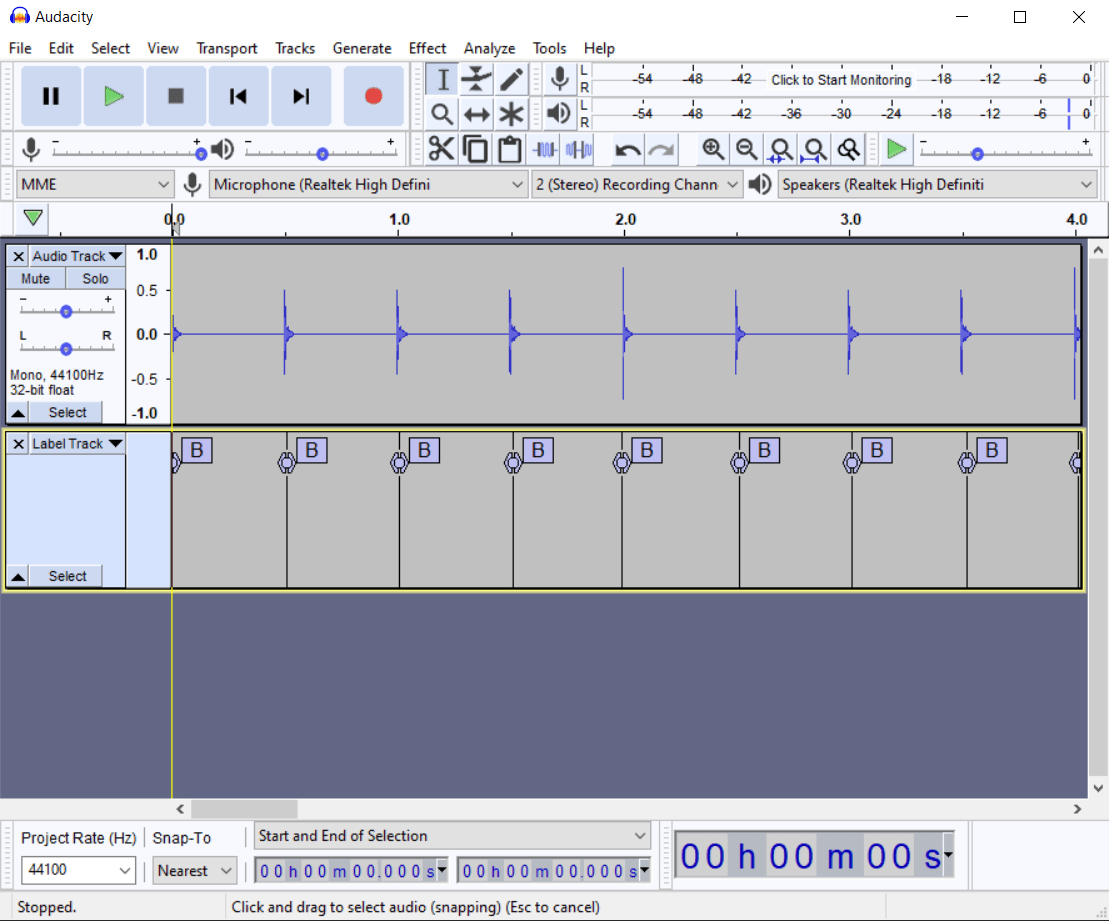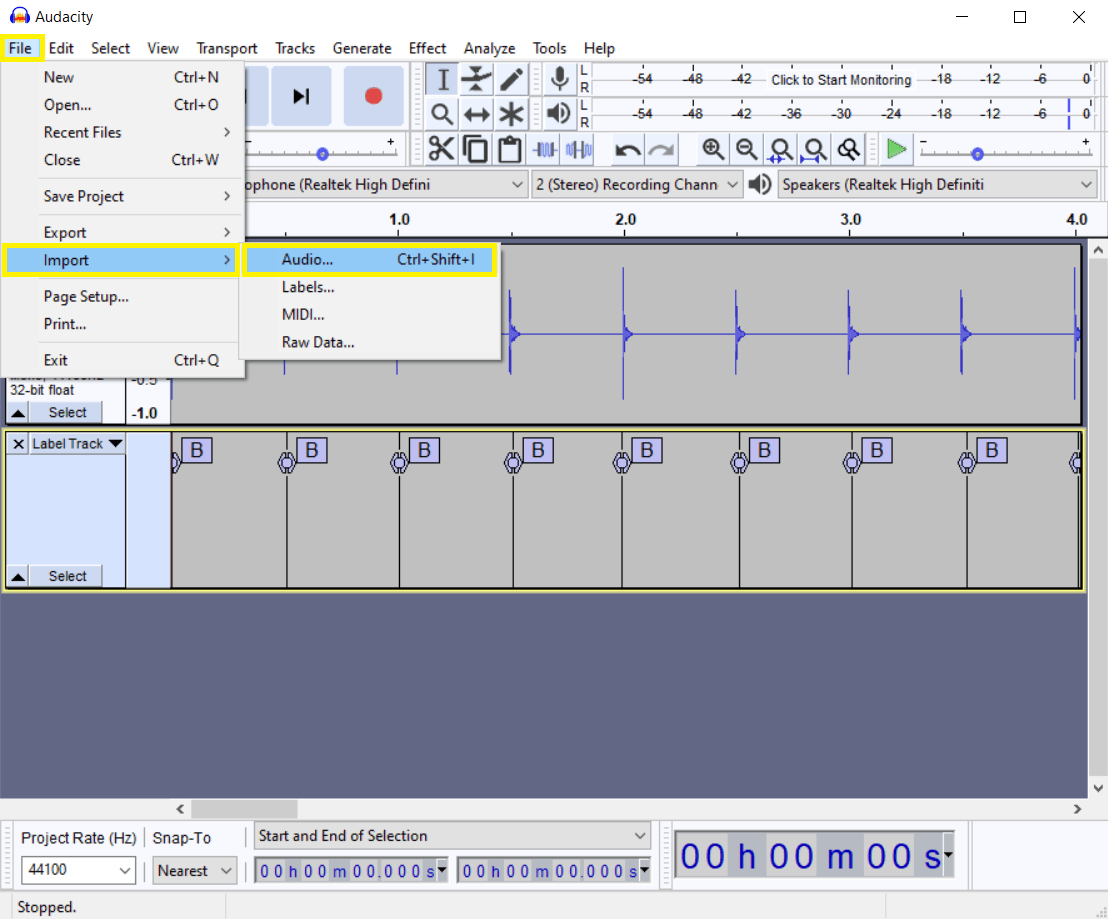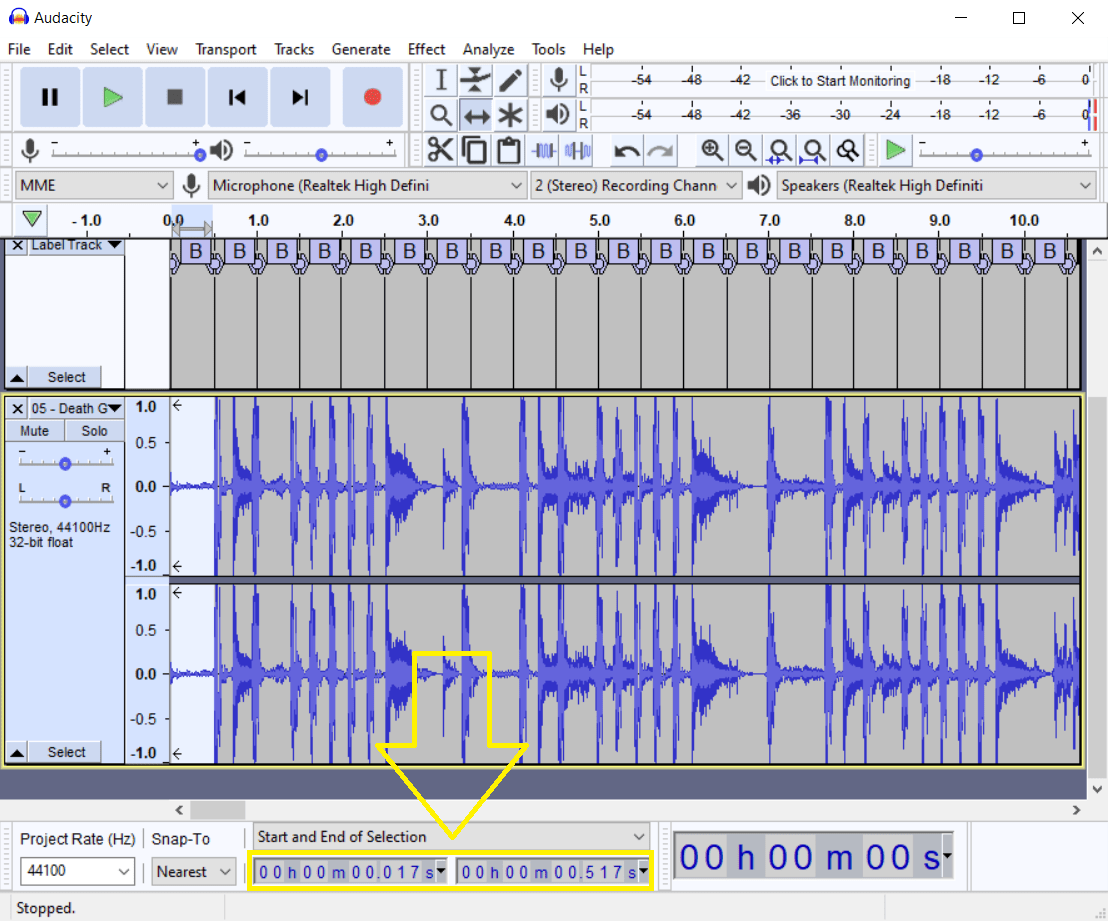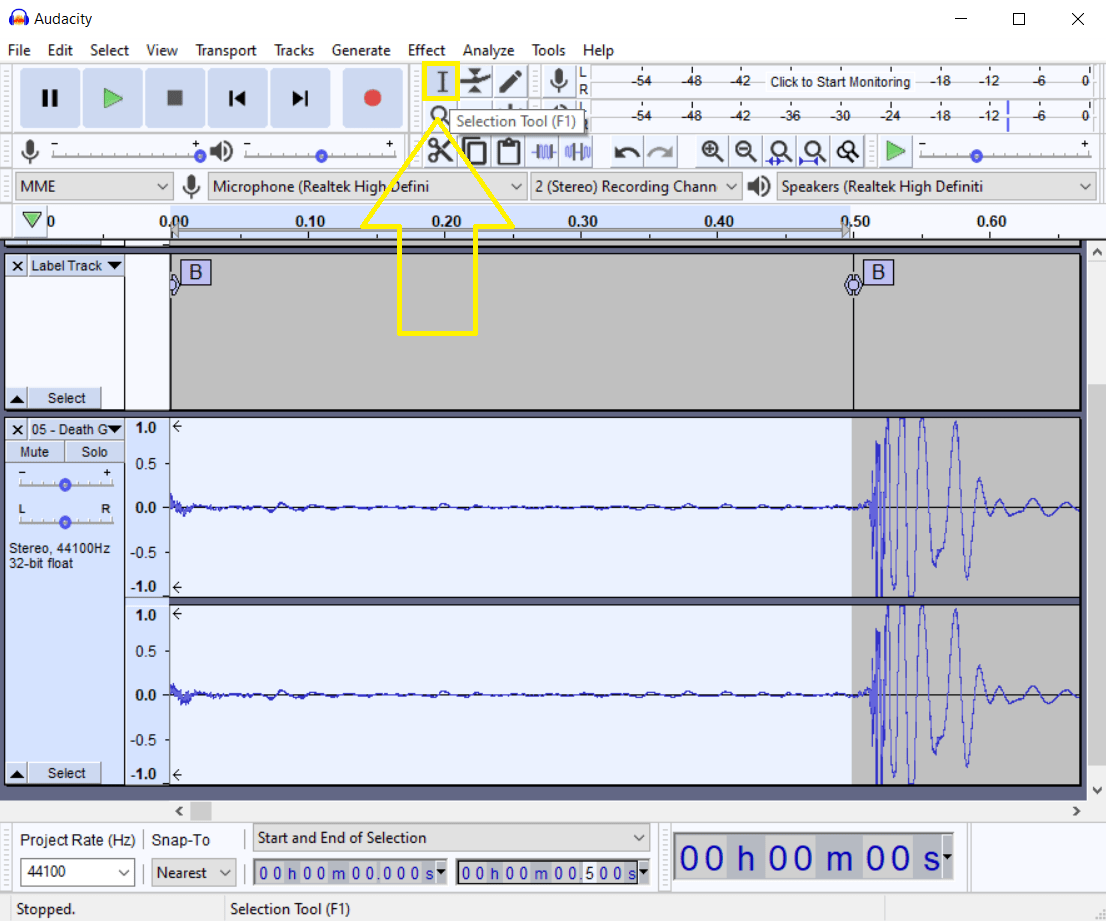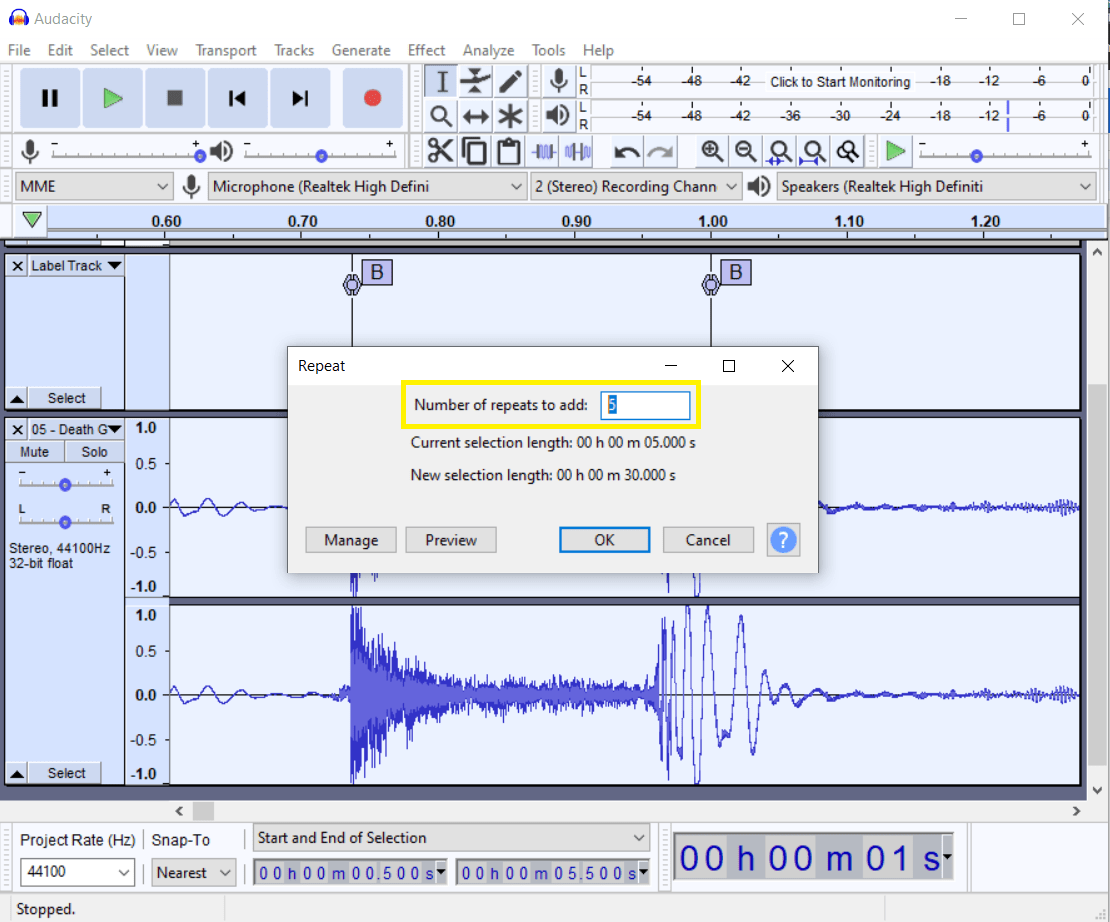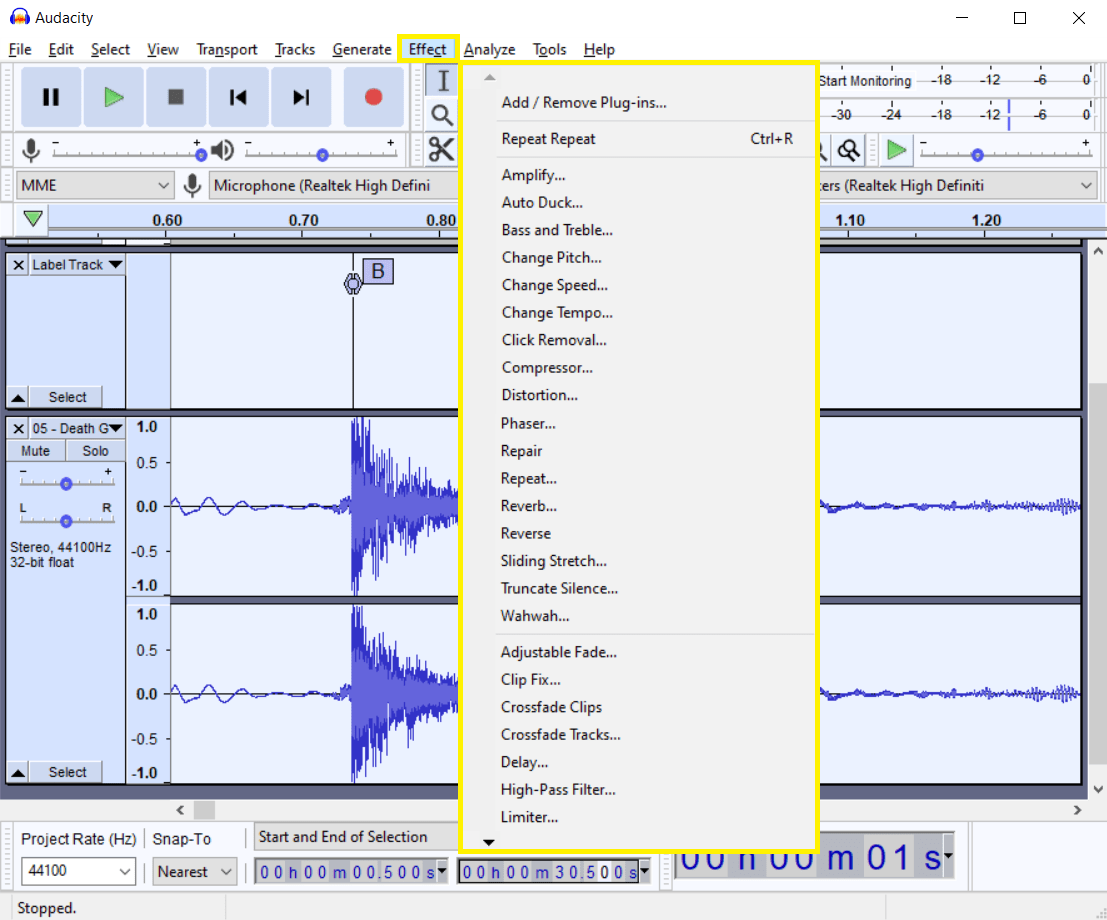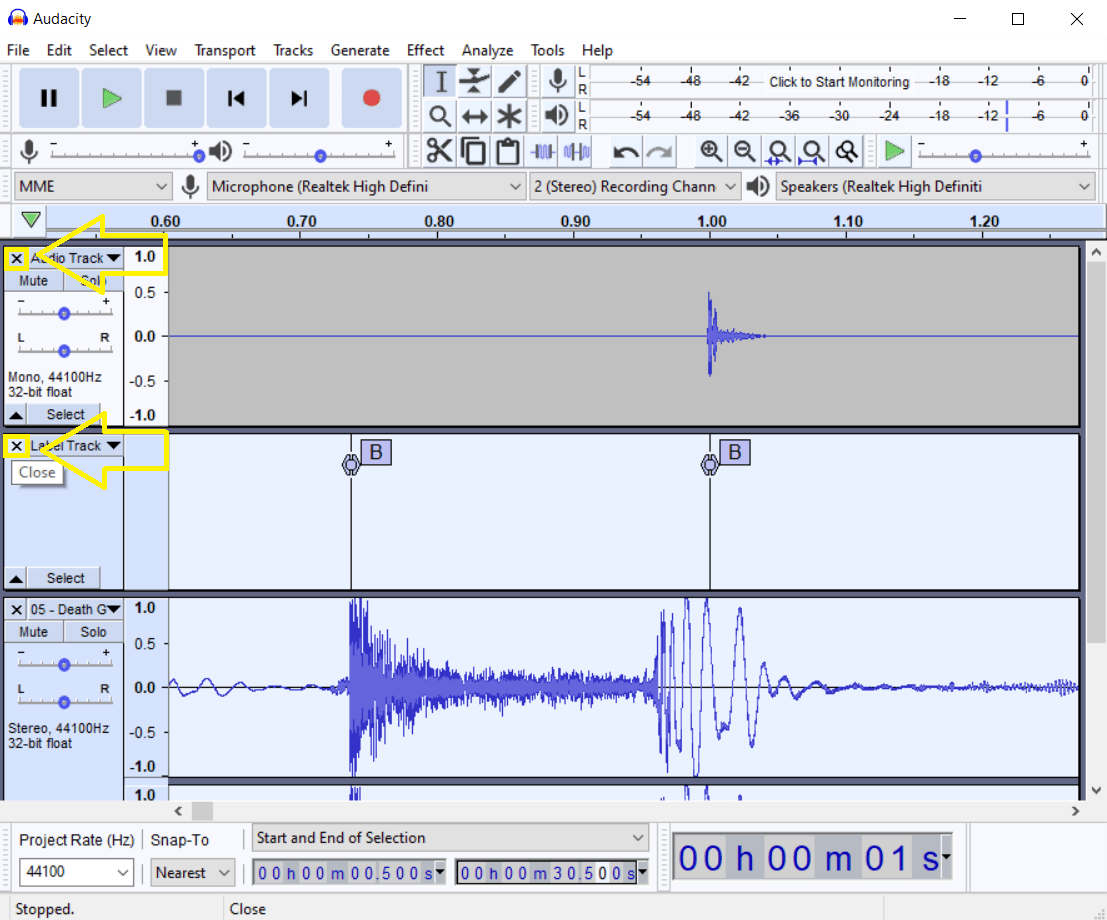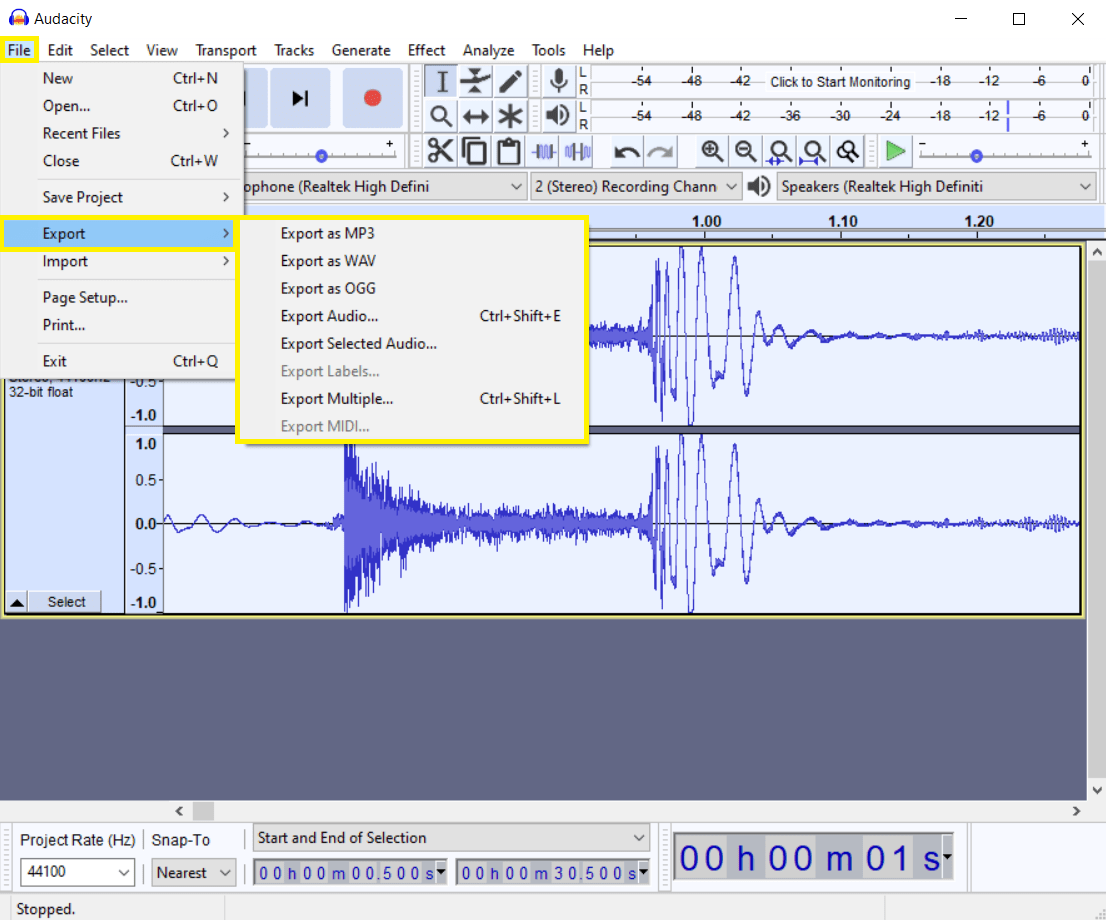Comment créer des beats pour les DJs
Le beatmaking est un moyen d'expression de soi de plus en plus populaire, et il n'est pas étonnant que cela soit le cas. Tout le monde peut créer des beats, quels que soient son âge, ses origines et son expérience en matière de création de musique. Les beats peuvent être utilisés dans une grande variété de genres et de styles musicaux, de la techno, la deep house, le dubstep et le reggaeton au rap, au hip-hop et à la trap.
Pour commencer à pratiquer le beat making le plus facilement, on peut profiter de chansons existantes réalisées par des producteurs de musique renommés et vos artistes préférés. Avec l'aide de LALAL.AI, vous pouvez extraire la batterie et des percussions de toute piste audio et les modifier via Audacity pour créer des rythmes ou même votre propre toute nouvelle chanson.
Comment extraire la batterie d'un fichier audio ou vidéo avec LALAL.AI
- Ouvrez LALAL.AI dans votre navigateur.
- Cliquez sur le bouton Vocaux et instrumentaux pour ouvrir la liste des Types de séparation de pistes.
- Sélectionnez l'option Batterie dans le menu déroulant.
- Ajoutez votre audio ou vidéo. Cliquez sur le bouton Sélectionnez des fichiers ou faites simplement glisser et déposer le fichier.
- Une fois le traitement terminé, écoutez les aperçus de pistes. Si vous êtes content du résultat, cliquez sur le bouton Traiter le fichier entier.
- (Cette étape ne s'applique qu'aux utilisateurs premium) Sélectionnez le format de sortie. Si vous souhaitez obtenir les résultats dans le même format que le fichier que vous avez téléchargé, sautez cette étape.
- Inscrivez-vous et cliquez sur le bouton Diviser en entier.
- Cliquez sur l'icône de téléchargement (⤓) à côté de la piste Batterie pour l'enregistrer.
Une astuce: si vous pensez que les aperçus sont trop compressés ou que vous entendez les sons d'une piste s'infiltrer dans une autre, essayez de changer le mode de traitement amélioré.
Cliquez sur l'icône des paramètres située à gauche des aperçus. Recherchez Traitement amélioré dans le menu déroulant et choisissez un mode différent de votre sélection actuelle. Cliquez sur le bouton Créer de nouveaux aperçus.
Si vous souhaitez exporter les résultats dans un autre format, cliquez sur la flèche du bouton Diviser en entier et choisissez un format dans la liste déroulante.
Les fichiers résultants seront téléchargés dans le même format que le fichier que vous avez téléchargé à l'origine, à moins que vous n'ayez exécuté la sixième étape.
Comment créer des beats dans Audacity
- Lancez l'application Audacity.
- Ajoutez une piste de clics, elle fonctionnera comme un métronome pour vous aider à rester sur le rythme. Dans la barre de menus, cliquez sur Générer > Piste de rythme.
- Choisissez BPM (Tempo) ou laissez les paramètres sur la page de piste de rythme tels quels, puis cliquez sur OK.
- Dans la barre de menu, cliquez sur Analyser > Finder de beats. La fenêtre de Finder de Beats s'ouvrira.
- Ne changez pas le pourcentage du seuil, cliquez simplement sur OK. Après cela, la fenêtre de seuil sera automatiquement ajoutée sous la piste de clic.
- Sur la fenêtre du seuil, vous verrez des marqueurs "B".
- Les positions des clics et des marqueurs "B" ne sont pas exactement connectées. Pour les connecter, vous devez d'abord zoomer davantage. Cliquez sur l'icône de la loupe avec le signe plus.
- Au coin inférieur gauche de la fenêtre de l'application, trouvez le paramètre Se coller à et sélectionnez l'option Le plus proche.
- Sélectionnez l'option Outil de glissement temporel (↔), puis revenez en arrière.
- Déplacez les sons de clics juste un peu vers la droite pour qu'ils aillent sur une ligne jaune-or. Cette ligne sera située verticalement par rapport aux marqueurs "B". Elle va également unifier les marqueurs et les clics ensemble.
- Téléchargez une ou plusieurs pistes de tambours. Cliquez sur Fichier > Importer > Audio. Votre piste de fichier va apparaître sous les marqueurs "B".
- Sélectionnez l'Outil de glissement temporel et revenez en arrière pour obtenir la piste de tambours en place.
- Mettez la piste en boucle plusieurs fois à chaque demi-seconde. En bas de la fenêtre d'Audacity, entrez les marqueurs de début et de fin à 0,5 seconde l'un de l'autre.
- Cliquez sur le bouton Outil de sélection ou appuyez sur F1. Mettez en surbrillance le début de la piste de tambours jusqu'au prochain son de clic.
- Dans la barre de menu, cliquez sur Effets > Répéter. Saisissez un signe dans le champ strong>Nombre de répétitions à ajouter, puis cliquez sur OK.
- Ajoutez des effets. Dans la barre de menus, cliquez sur l'onglet Effets. Modifiez la hauteur, boostez la basse, ajoutez un délai, une distorsion ou sélectionnez d'autres effets de la liste déroulante.
- Supprimez les pistes avec des clics et des marqueurs "B". Cliquez sur le bouton de fermeture (X) situé au coin supérieur gauche de chaque piste.
- Enregistrez la piste de beats. Dans la barre de menu, allez à Fichier > Exporter et sélectionnez une des options dans la liste déroulante. Après cela, définissez le dossier de sortie et nommez le fichier.